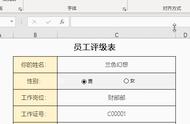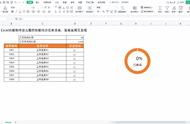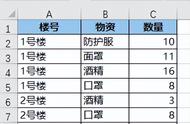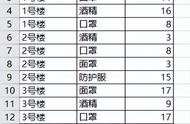更改图表标题
双击选中图表标题,将其更改为【主要城市月度销售趋势】,将其移动至图表的左上角位置,并在【开始】选项卡将字体设置为橙色加粗。

取消网格线显示
首先选中图表,在右上角单击 标识按钮,在*图表元素*菜单列表中单击【网格线】,使其左侧复选框中的√标识消失。

填充背景颜色
首先选中图表,单击鼠标右键,在菜单中选择【设置图表区格式】,在页面右侧选择【图表选项】分组,单击【渐变填充】,渐变光圈左侧一端设置为白色填充,右侧一端设置为橙色填充。

插入复选框
选择页面上方功能区的【开发工具】选项卡,在下列的*控件*分组中单击*插入*标识按钮,在表格控件菜单列表中选择第3个复选框按钮,按住鼠标左键在图表中下图位置画出一个复选框。